Làm cách nào để ẩn nút khi in trang tính trong Excel?
Khi bạn in một trang tính có chứa một nút lệnh, nút này sẽ được in cũng như ảnh chụp màn hình bên dưới. Tuy nhiên, đôi khi, bạn muốn in trang tính mà không có nút, làm thế nào bạn có thể giải quyết công việc này trong Excel?
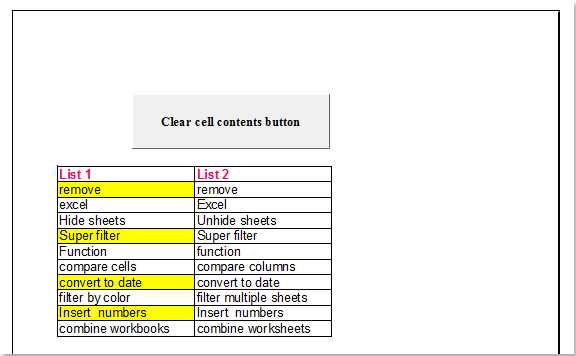
Ẩn nút lệnh khi in trang tính bằng cách định dạng thuộc tính nút
 Ẩn nút lệnh khi in trang tính bằng cách định dạng thuộc tính nút
Ẩn nút lệnh khi in trang tính bằng cách định dạng thuộc tính nút
Để thay đổi thuộc tính nút có thể giúp bạn ẩn nó khi in trang tính, hãy làm như sau:
1. Kích hoạt trang tính bằng nút bạn muốn in, sau đó bấm Nhà phát triển > Chế độ thiết kế, xem ảnh chụp màn hình:
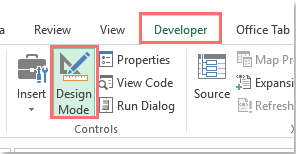
2. Và sau đó nhấp chuột phải vào nút và chọn Kiểm soát định dạng từ menu ngữ cảnh, xem ảnh chụp màn hình:
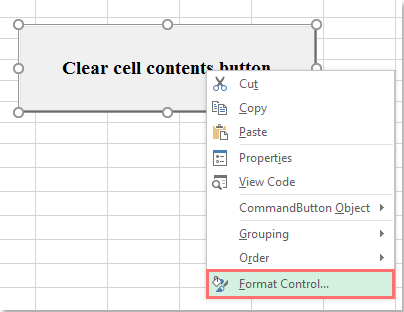
3. Trong Kiểm soát định dạng hộp thoại, bỏ chọn In đối tượng theo Bất động sản tab, xem ảnh chụp màn hình:
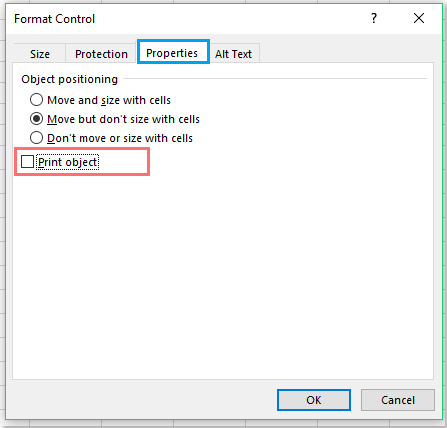
4. Sau khi hoàn tất cài đặt, hãy nhấp vào OK để đóng hộp thoại và bây giờ, khi bạn in trang tính, nút sẽ không được in.
Công cụ năng suất văn phòng tốt nhất
Nâng cao kỹ năng Excel của bạn với Kutools for Excel và trải nghiệm hiệu quả hơn bao giờ hết. Kutools for Excel cung cấp hơn 300 tính năng nâng cao để tăng năng suất và tiết kiệm thời gian. Bấm vào đây để có được tính năng bạn cần nhất...

Tab Office mang lại giao diện Tab cho Office và giúp công việc của bạn trở nên dễ dàng hơn nhiều
- Cho phép chỉnh sửa và đọc theo thẻ trong Word, Excel, PowerPoint, Publisher, Access, Visio và Project.
- Mở và tạo nhiều tài liệu trong các tab mới của cùng một cửa sổ, thay vì trong các cửa sổ mới.
- Tăng 50% năng suất của bạn và giảm hàng trăm cú nhấp chuột cho bạn mỗi ngày!
